上星期五晚上,我老爸在浴室洗澡,洗腳的時候沒站好,居然滑了一跤!小腿和右側臉頰撞到了馬桶,結果小腿上面破了個洞,血一直流!那個時候我剛好在廚房幫忙,聽到碰的一聲,心裡覺得怪怪的,想說不會是老爸在浴室跌倒了吧!?沒想到…真的是!天呀!
沒過幾秒,老爸就把浴室的門打開,大聲的叫我的名字說:「我跌倒了!」
我打開浴室的門,看到地上都是血,哇!我很著急的問:「爸,你哪裡受傷了?」
爸用客家話說:「腳、腳…這邊!」他用毛巾把小腿上面的地方緊緊綁住,不讓血流出去,但血還是流了滿地;我趕快看一下傷口,大約是一公分左右的撕裂傷,應該是腳撞到馬桶造成的;我說:「我先把傷口直接壓住,這方法是『直接加壓止血法』,因為看起只傷到皮膚表層,應該可以暫時止住流血!」我的手很用力的把毛巾壓住老爸的傷口,但這個時候老爸連衣服都還沒穿好,而且他看起來也有點驚慌的樣子,於是我就說:「我現在壓住傷口,你先把衣服穿好,我們去客廳再幫你把傷口包紮一下。」他急忙的把衣服穿上,我扶著他一起到客廳去休息。
到了客廳,我說:「先把腳抬高,放到沙發的椅背上,只要高過心臟就好了,這樣子比較不會流血,我去找一下醫藥箱。」老爸一樣用客家話回應說:「好。」我看老爸的傷現在應該是沒什麼大礙了,只差消毒、擦藥,所以我開始找醫藥箱…只不過,我找遍了之前記得看過醫藥箱的所有地方,怎麼找都找不到!好不容易,終於在一個沒有人知道的地方,找到了它!結果竟然發現…所有的藥都過期了!天呀!
我打電話給大哥,因為大嫂是護士,而且他們目前住在林口,離我們家不會太遠。「哥,老爸剛才在浴室跌倒了!」哥說:「有沒有怎麼樣?」「還好,現在看起來只有小腿有外傷而已,但是我們家的醫藥箱的藥都過期了,想問說你那邊有沒有藥,看能不能帶一些到家裡?」他好像也不大確定的樣子,說:「我問問看嫂子有沒有藥。」我說:「你房間都幫你整理好了,你們可以帶一些簡單的外傷藥到家裡,晚上睡這邊也可以呀!」我想說,如果大哥不回家的話,我可能就得去外面買一些藥了…
隔一會兒,哥打電話給我,說:「我們等一下會回家,還會帶一些藥過來。」我說:「嗯嗯,太棒了!」後來大哥大嫂都回到家裡,老爸的傷都交給最專業的護士大嫂處理了!
經過這件事情,我深深的感受到:「當你無意間在年邁的父母親身上發現了『生命的堅強與脆弱同時存在著』,心中溢滿著的只有無限的感慨!」還有,知道浴室地板可能會滑,就應該要有所做為,別讓跌倒這件事發生在自己的父母身上!
星期三, 1月 16, 2008
星期二, 1月 15, 2008
用Lightroom幫照片加上你的Logo
昨天才放上一篇「用Lightroom輸出照片到flickr(或其它的網路相本)」,今天卻發現mobile01居然已經有類似的文章了(被他捷足先登了!):[LR教學] Lightroom 與 Flickr 的快樂結合(Picasa也適用)。但也正因為如此,我也發現了另一篇不錯的教學,可以讓你「用Lightroom幫照片加上你的Logo!」超棒的!
原則上,是運用ImageMagick加上LR/Mogrify Plugin來達到這個功能的;詳細的安裝方式,請看Jam~:[LR教學] 讓Lightroom也能夠為照片加上Logo;Jam~也做了很多的圖片說明,非常詳細!
但我還是要補充一下,在你第一次使用這個功能時,LR/Mogrify的視窗上方會出現紅字:"Please specify the location of the 'mogrify' application"(請指出 "mogrify" 這個應用程式在哪裡…)
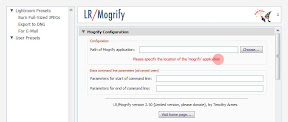
意思是得先幫電腦找到它才能用這個功能;你可以透過右邊的 "choose"(選擇) 按鈕來找到ImageMagick裡的 "mogrify.exe",或者直接給它這個檔案路徑:"C:\Program Files\ImageMagick-6.3.7-Q16\mogrify.exe"
(和我一樣用windows XP的朋友們可以直接複製這串字、貼到上面的空白欄位裡頭),這樣就可以順行無礙了!
另一個提醒就是…其實它並不是完全免費的軟體,它是 "Donation-Ware",除非你「捐錢」(donate),否則每次最多只能輸出九張照片唷!(如果你一次輸出十張照片,第十張照片上面不會印上你設定的Logo或圖案。)
原則上,是運用ImageMagick加上LR/Mogrify Plugin來達到這個功能的;詳細的安裝方式,請看Jam~:[LR教學] 讓Lightroom也能夠為照片加上Logo;Jam~也做了很多的圖片說明,非常詳細!
但我還是要補充一下,在你第一次使用這個功能時,LR/Mogrify的視窗上方會出現紅字:"Please specify the location of the 'mogrify' application"(請指出 "mogrify" 這個應用程式在哪裡…)
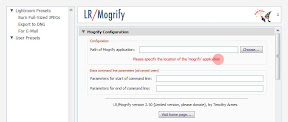
意思是得先幫電腦找到它才能用這個功能;你可以透過右邊的 "choose"(選擇) 按鈕來找到ImageMagick裡的 "mogrify.exe",或者直接給它這個檔案路徑:"C:\Program Files\ImageMagick-6.3.7-Q16\mogrify.exe"
(和我一樣用windows XP的朋友們可以直接複製這串字、貼到上面的空白欄位裡頭),這樣就可以順行無礙了!
另一個提醒就是…其實它並不是完全免費的軟體,它是 "Donation-Ware",除非你「捐錢」(donate),否則每次最多只能輸出九張照片唷!(如果你一次輸出十張照片,第十張照片上面不會印上你設定的Logo或圖案。)
星期一, 1月 14, 2008
用Lightroom輸出照片到flickr(或其它的網路相本)
如果Lightroom可以直接輸出我的照片到Flickr分享給朋友的話,該有多方便呢?嗯嗯…沒問題!已經有人幫我們解決了!
感謝Jeffrey Friendl的貢獻,不論你的網路相簿是Flickr, SmugMug, Zenfolio, 或者是Google的Picasa Web,只要你下載這些輸出的外掛程式(Export Plugin),你就會發現,原來…人蔘(生)也可以是彩色的!
在此,為方便我們不喜歡英文的朋友們,我還是以Flickr為例來說明如何安裝好了。
Flickr, SmugMug, Zenfolio, Picasa Web
(Jeffrey連安裝說明都做很詳細唷!但全都是英文的 @@)
感謝Jeffrey Friendl的貢獻,不論你的網路相簿是Flickr, SmugMug, Zenfolio, 或者是Google的Picasa Web,只要你下載這些輸出的外掛程式(Export Plugin),你就會發現,原來…人蔘(生)也可以是彩色的!
在此,為方便我們不喜歡英文的朋友們,我還是以Flickr為例來說明如何安裝好了。
- 首先,XP的人請到 "C:\Documents and Settings\使用者\Application Data\Adobe\Lightroom\" (Vista的人請到 "\使用者\使用者名稱\AppData\Roaming\Adobe\Lightroom\Modules\", Mac的人請到 "~/Library/Application Support/Adobe/Lightroom/Modules/") 新增一個叫 "Modules" 的資料夾。
- 到這裡下載Flickr的輸出外掛,把它解壓縮並放到剛才新增的 "Modules" 資料夾裡面。
- 重新開啟你的Lightroom 1.3。
- 選擇你要上傳到Flickr的相片。
- 點選Lightroom 1.3最上方工具列的「檔案(File)」的下拉選單中的「輸出(Export...)」,就會出現輸出的視窗。
- 點選右上方小方框的上下箭頭,會發現多了一個選項:Export To Your Flickr Account(輸出到你的Flickr帳號);點選它就可以使用這項功能了。
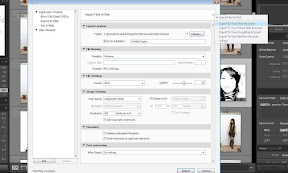
- 看一看上面的東西,原則上不大需要更動,直接按最底下的Export(輸出)就會把照片放到Flickr裡面了!不過,有時候你會發現上傳之後,相片的標籤裡頭可能會有亂碼,這時候得手動刪除掉,但是這種情形並不是每次都會發生,詳細的原因可能要再找一找就是了。我目前上傳了幾次,只有在第一次上傳的時候遇到這種情形,之後就沒再發生了(真怪…)。
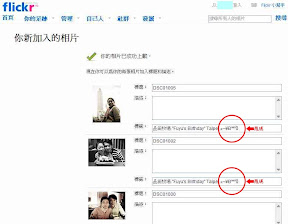
Flickr, SmugMug, Zenfolio, Picasa Web
(Jeffrey連安裝說明都做很詳細唷!但全都是英文的 @@)
訂閱:
意見 (Atom)
